Selecciona Más.
Como el control de padres de DISH Anywhere es independiente de los controles de tu receptor, deben ajustarse directamente a través de DISH Anywhere para que surtan efecto. Los ajustes y el código de acceso pueden ser diferentes de lo que está configurado en tu receptor.
Utiliza los siguientes pasos para ajustar y personalizar el control de padres de DISH Anywhere.
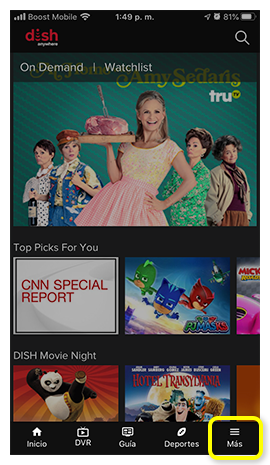
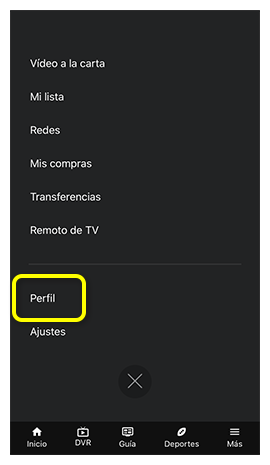
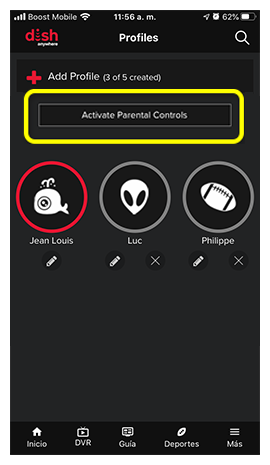
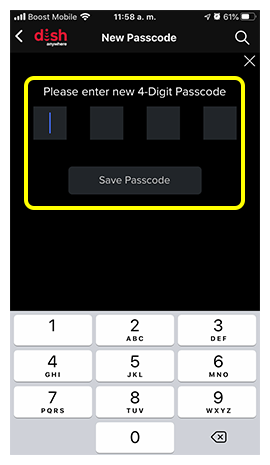
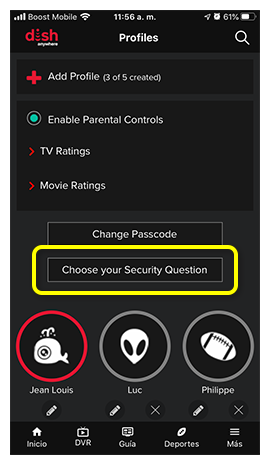
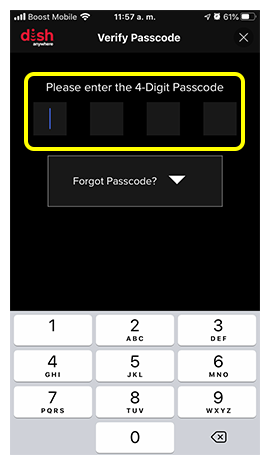
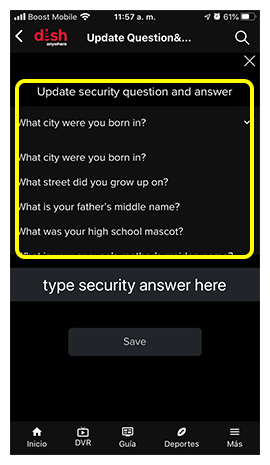
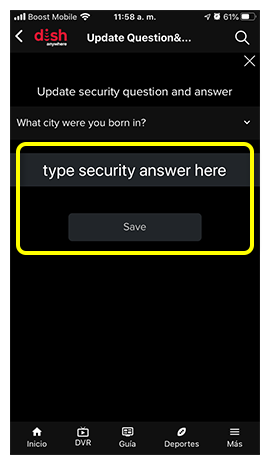
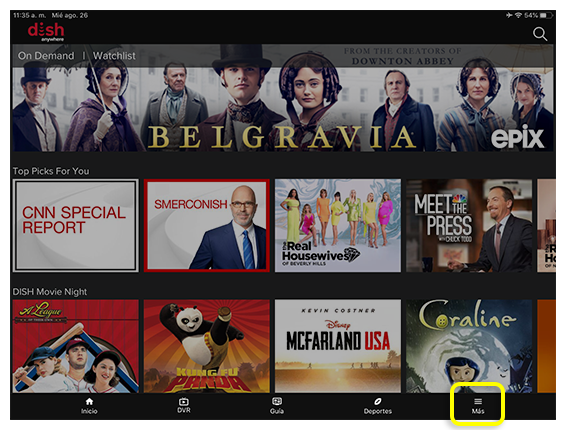
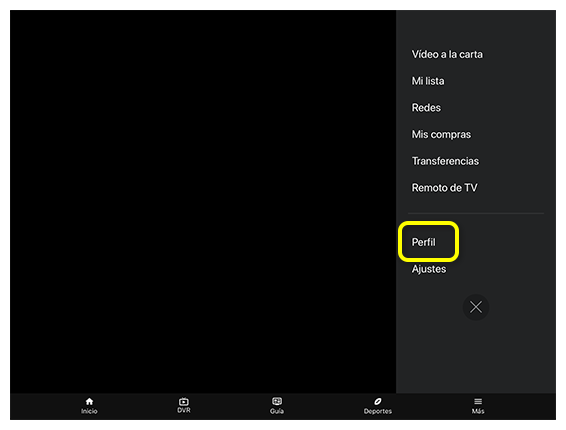
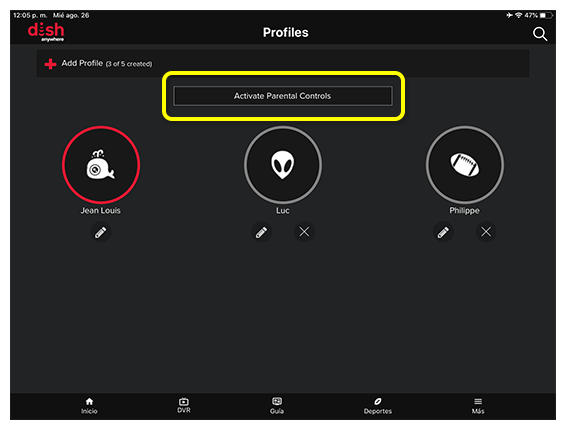
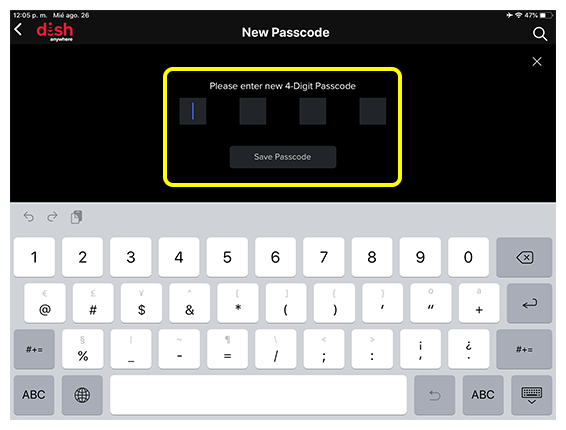
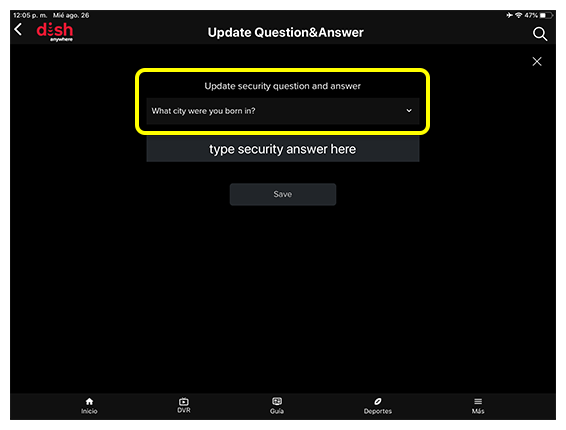
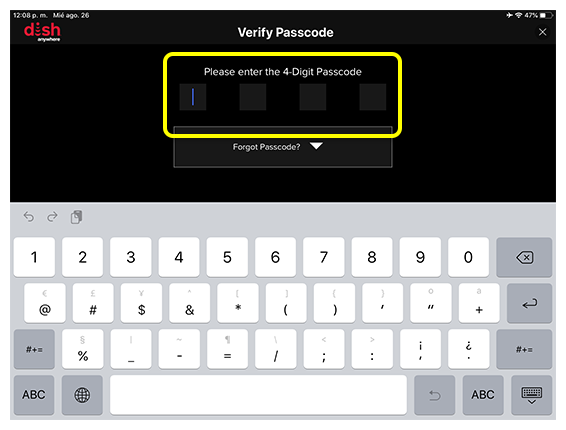
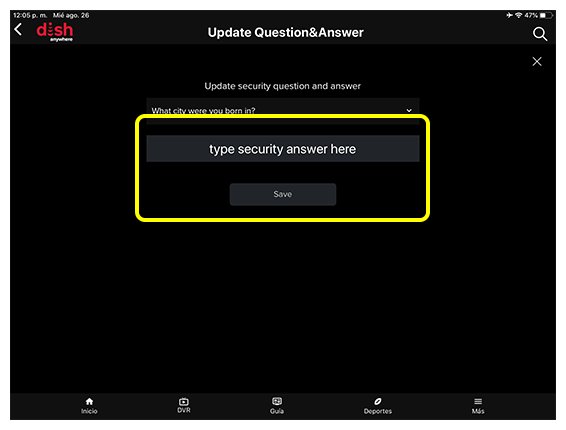
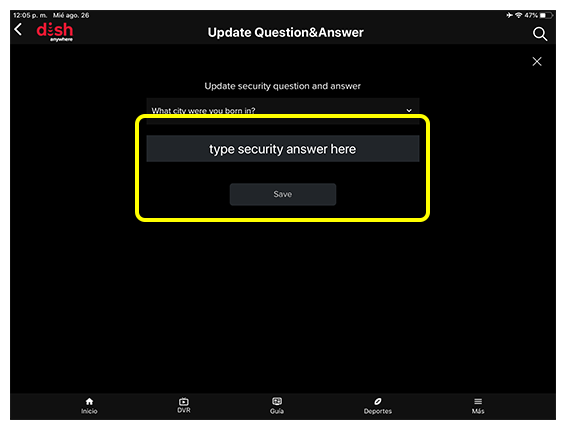
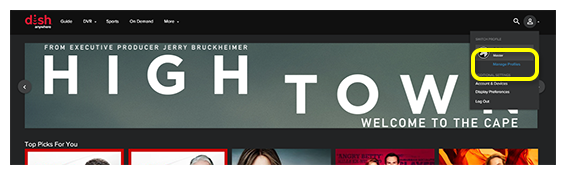
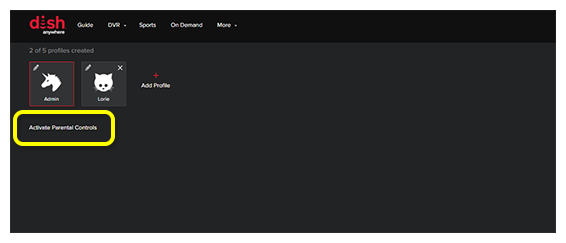
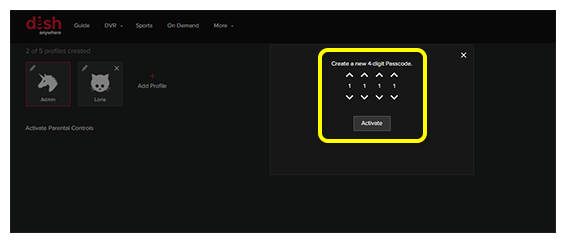
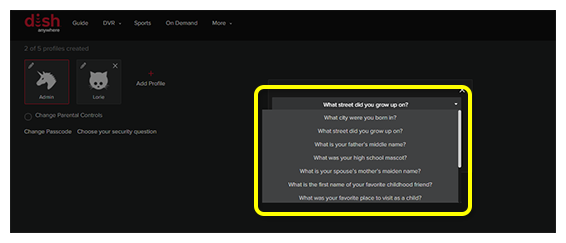
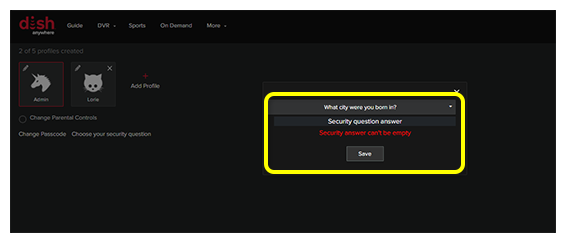
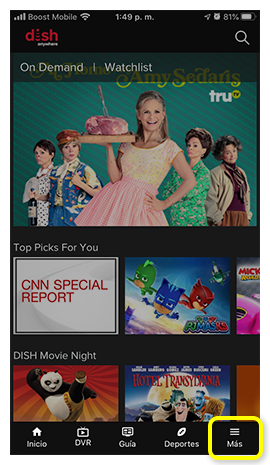
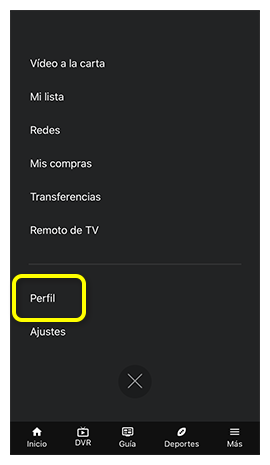
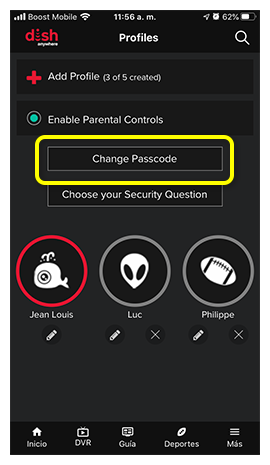
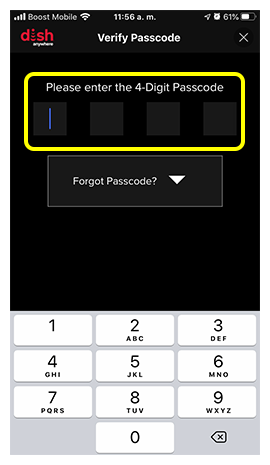
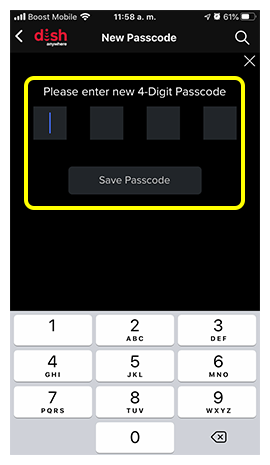

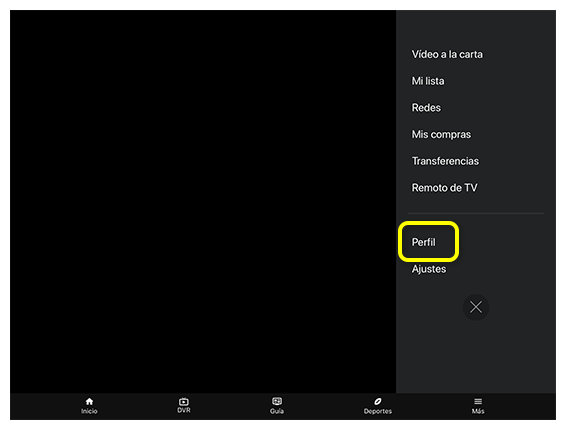
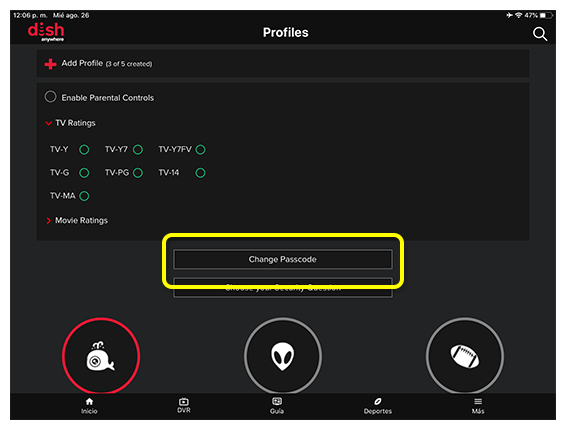
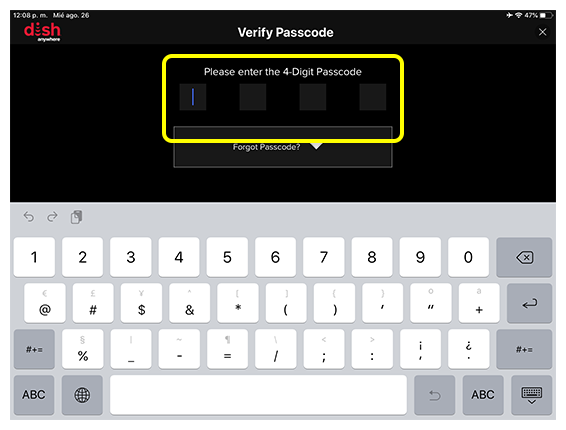
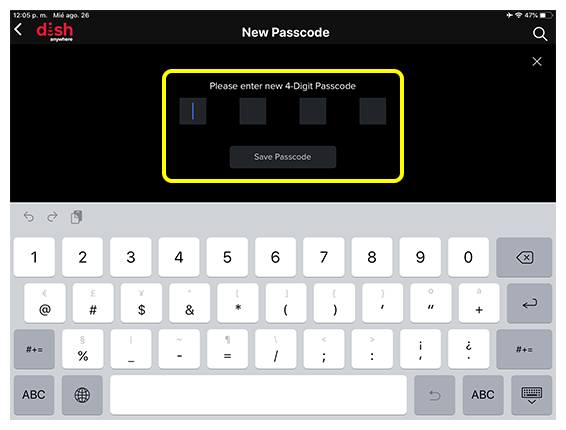
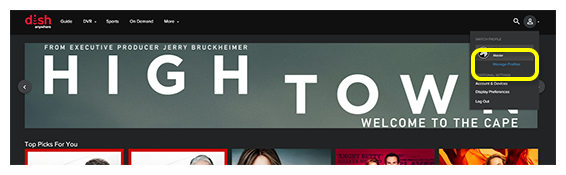
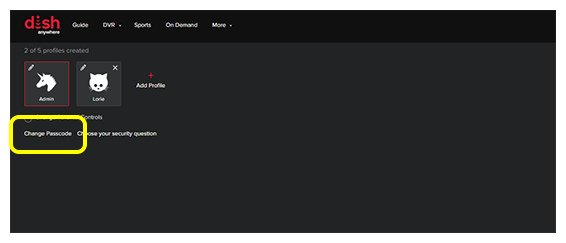
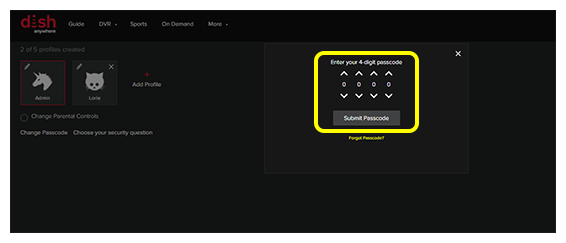
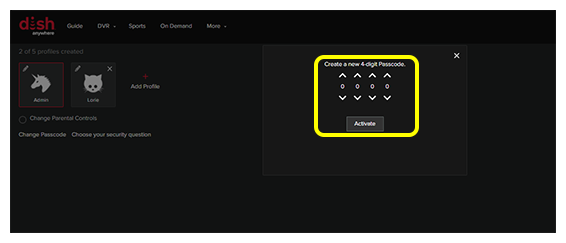
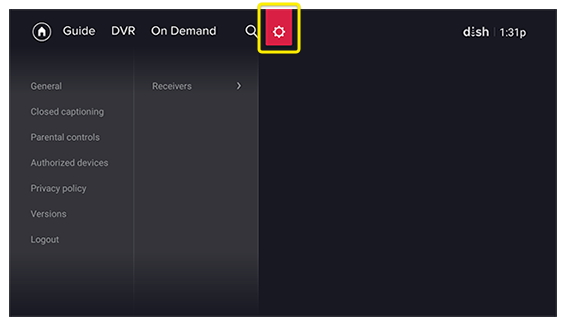
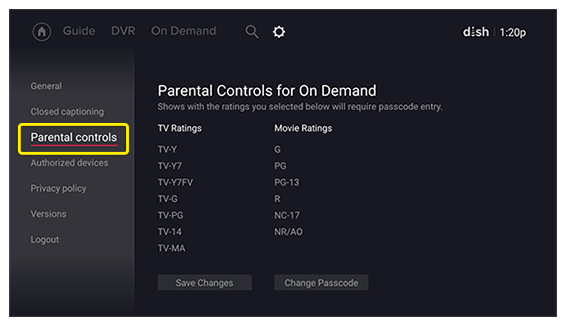
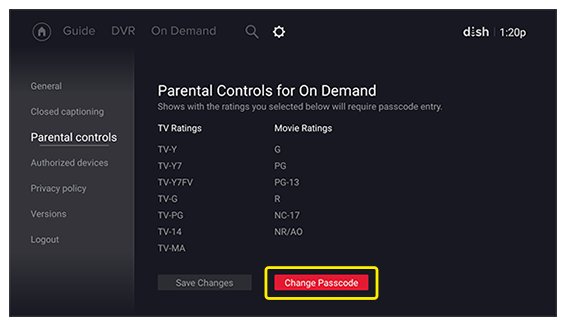

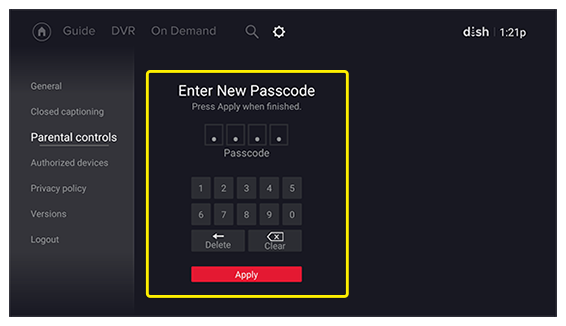

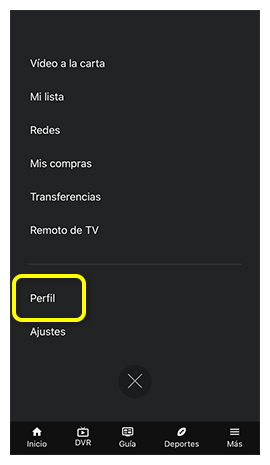

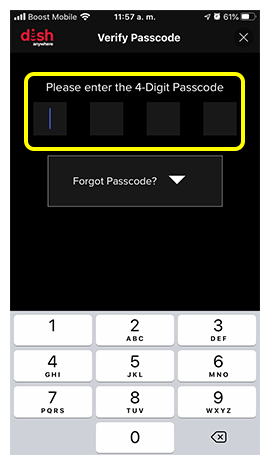
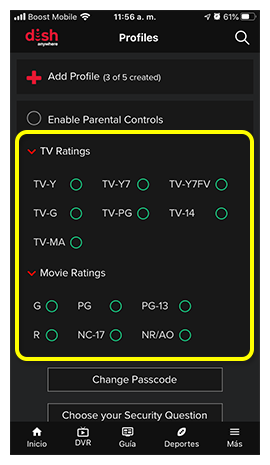
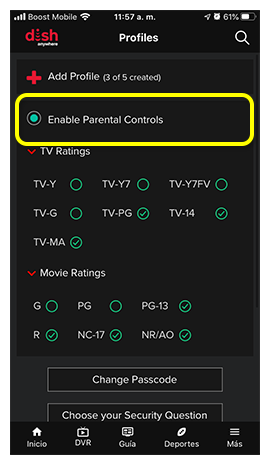
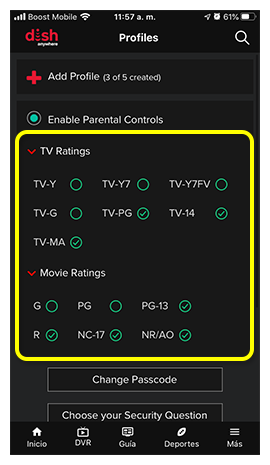
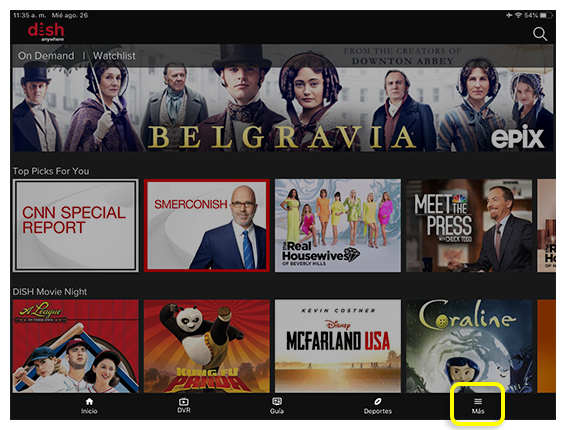
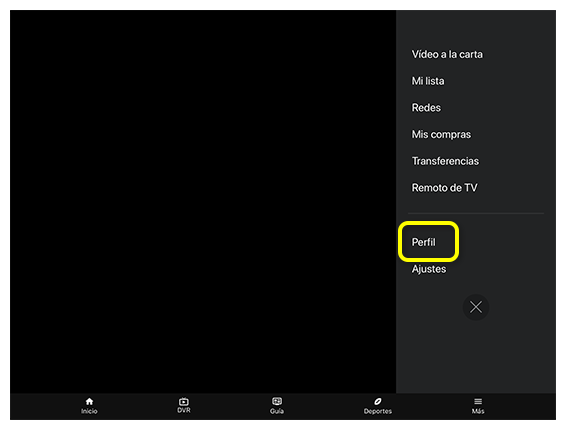
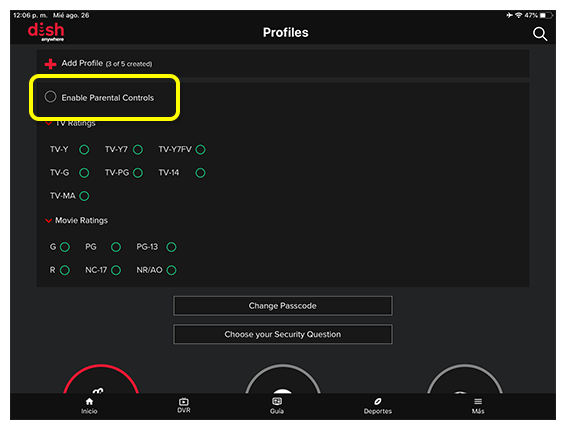
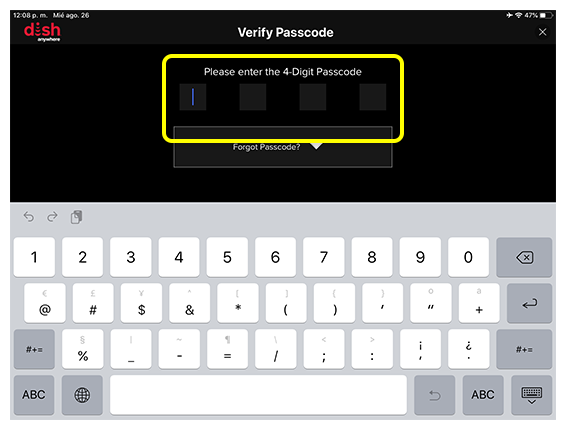
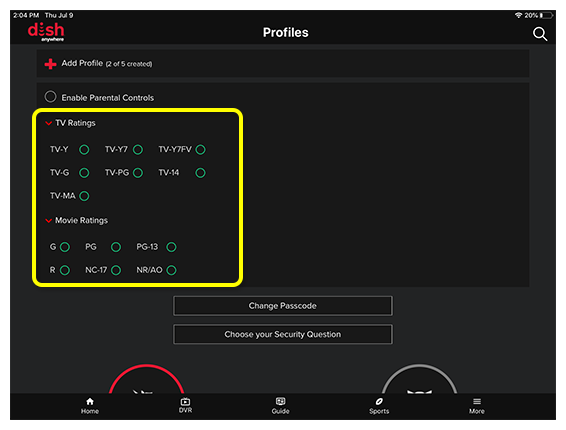
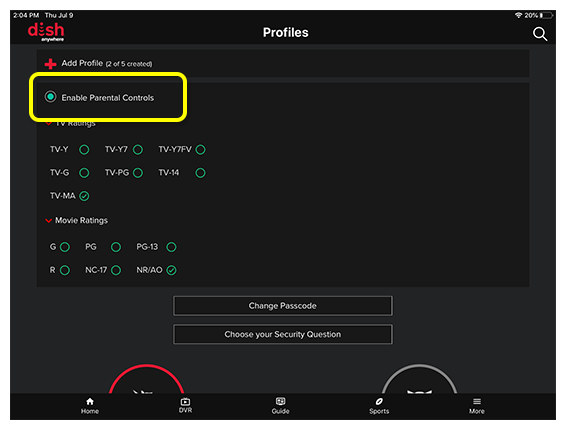
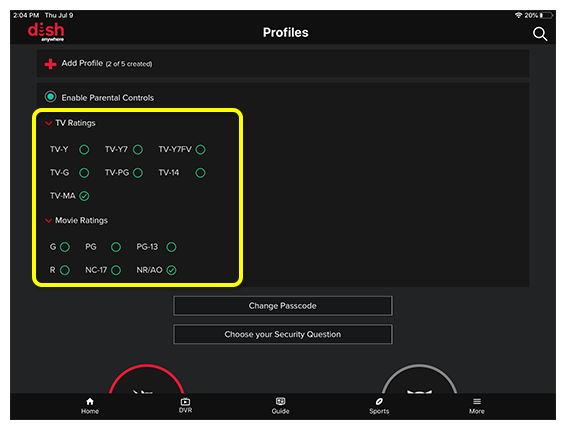
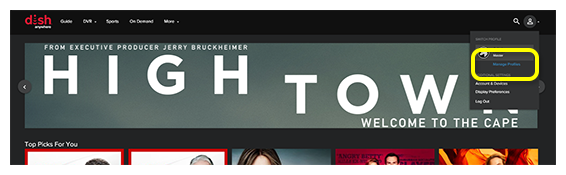
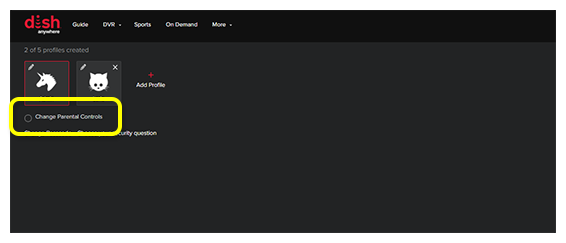
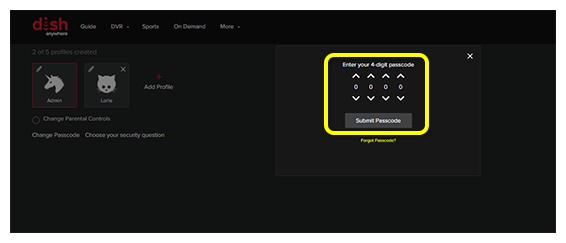
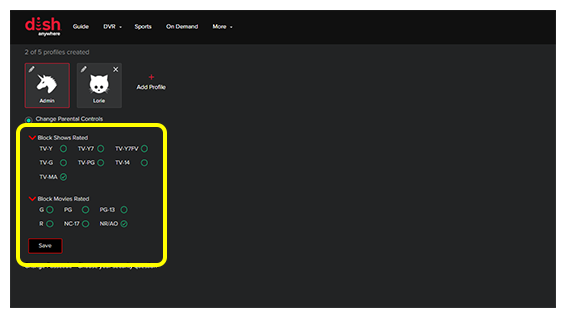
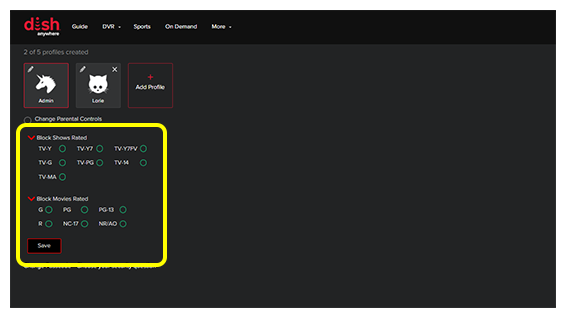
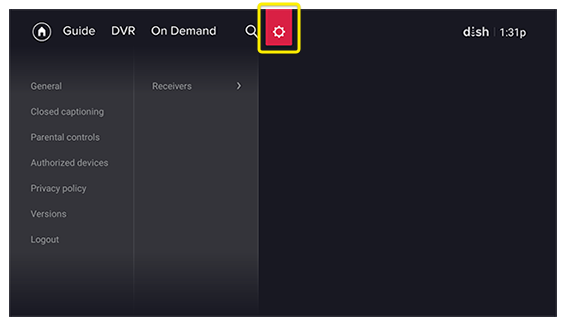
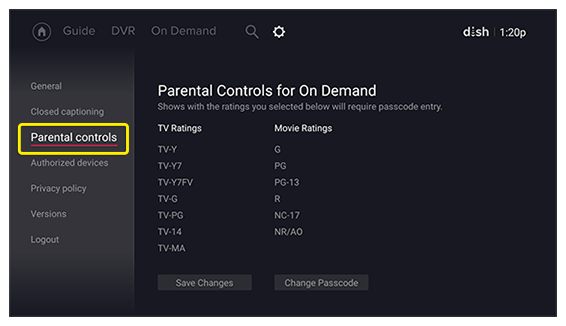
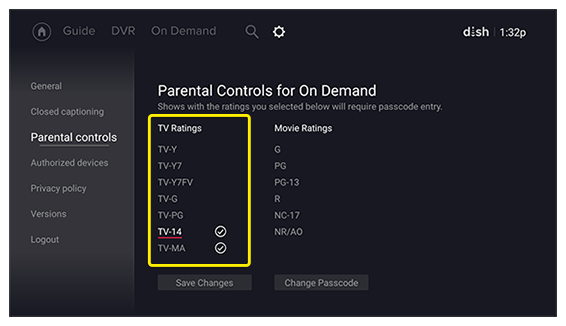
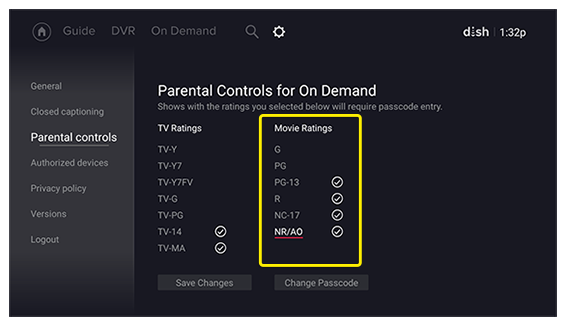

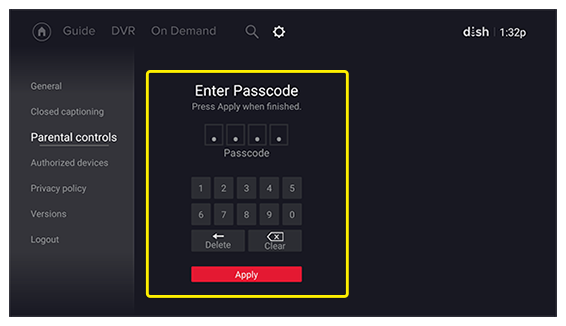
 Your Privacy Choices
Your Privacy Choices